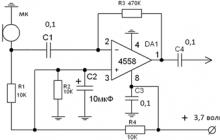Необходимо решить задачу: подключение локальной сети к Интернету от оператора МТС Коннект 3G. Первое, что необходимо сделать- это создание локальной сети между компьютерами - проводное или беспроводное соединение. Второе, определить компьютер или ноутбук, с которого будет осуществляться выход в Интернет через беспроводной модем 3G МТС Коннект…
Необходимо решить задачу: подключение локальной сети к Интернету от оператора МТС Коннект 3G. Первое, что необходимо сделать- это создание локальной сети между компьютерами - проводное или беспроводное соединение. Второе, определить компьютер или ноутбук, с которого будет осуществляться выход в Интернет через беспроводной модем 3G МТС Коннект.
Решаем перый вопрос: создание локальной сети между компьютерами.
1. Каждый компьютер в локальной сети соединим сетевым кабелем \”витая пара\”. Если необходимо беспровдное соединение между компьютерами - см. .
2. В каждом компьютере необходимо прописать сетевой локальный адрес IP из диапазона 192.168.0.1 - для главного компьютера, с которого будет производится выход в Интернет и 192.168.0.2 - 192.168.0.255 для других компьютеров сети. Для этого нужно зайти в Меню «Пуск»-> \”Подключение\”-> \”Отобразить все подключения\”.

Выбираем то подключение, где используется наша или ваша сетевая карта, то есть та к которой подключен сетевой кабель. Нажимаем правой кнопкой мыши, выбираем свойства. В свойствах подключения нажимаем «Протокол Интернета TCP/IP» и вводим IP адрес и маску подсети: 255.255.255.0

3. Аналогичным образом поступаем на каждом компьютере: меняем только последнюю цифру IP адреса, маска подсети везде одинаковая.
4. Теперь проверим работу нашей сети. Для этого на главном компьютере через меню «Пуск» выберем опцию «Выполнить», введем команду cmd и нажмем клавишу Enter.

5. Получим возможность работы с командной строкой.

6. В командной строке вводим: ping -t 192.168.0.2 для второго компьютера, ping -t 192.168.0.3 для третьего и так далее. Нажимаем Enter, если все нормально увидим ответ от каждого компьютера:

7. Если вдруг сеть не заработала, проверьте название рабочей группы на каждом компьютере через «Пуск»-> правой кнопкой мыши нажать свойства меню «Мой компьютер». Затем в окне «Свойства системы»-> «Имя компьютера» и убедитесь, что название группы одинаково на всех компьютерах. Если нет, измените название на одинаковое.

Теперь самое интересное: настроим соединение с Интернет на всех компьютерах локальной сети.
1. Придется отказаться от стандартной программы МТС для выхода в Интернет: \”MTS-Connect\” или \”Easy Wireless Net\” так с помощь нее не получится сделать Интернет на компьютерах локальной сети, но это и к лучшему, потому что из личных наблюдений - подключение, сделанное стандартными средствами Windows, лучше соединяет с Интернетом и работает лучше.
2. Итак создадим подключение через \”Меню\”-> \”Пуск\”-> \”Стандартные\”-> \”Связь\”-> \”Мастер новых подключений\”:

3. Жмем \”Далее\” -> «Установить подключение вручную»-> «Через обычный модем»-> ввести любое название, например «Интернет 3G», номер телефона дозвона, логин и пароль. Для МТС Коннект это: номер телефона: #777 логин: mobile пароль: internet. Все, Интернет соединение создано. Для других провайдеров, чтобы узнать номер дозвона и пароль с логином, нужно обратится в службу поддержки этого провайдера.
4. Теперь, чтобы сделать соединение с Интернетом доступным для каждого компьютера, нужно включить в нем общий доступ. Для этого через Меню «Пуск»-> \”Подключение\”-> \”Отобразить все подключения\” выбирем только что созданное нами подключение через правую кнопку мыши-> свойства-> \”Дополнительно\” и включим общий доступ.

5. Теперь на главном компьютере необходимо запустить Интернет через созданное подключение. Затем снова через меню «Пуск» выберем опцию «Выполнить», введя команду ipconfig /all и нажмем клавишу Enter. Необходимая информация, которая нам нужна - это адреса DNS серверов.

6. Адреса DNS необходимо ввести на каждом компьютере рабочей группы локальной сети. Можно вместо одного адреса DNS ввести DNS Google 8.8.8.8 Также в каждом компьютере также необходимо в строку \”Основной шлюз\” ввести локальный IP адрес главного компьютера. В нашем случае это 192.168.0.1 Вобщем должно получиться так:

7. Если все проделано правильно - все должно заработать. Интернет будет подключаться с любого компьютера, даже если на главном компьютере Интернет не запущен.
Статья взята из открытых источников: http://modern-comp.org/local-3g.html
Для настройки доступа к интернету у такого провайдера, как МТС, понадобится всего несколько простых шагов. После их выполнения вы сможете без проблем пользоваться домашним интернетом МТС на любом своем устройстве, будь то компьютер (Windows 7, Windows 10) телефон или планшет.
На настройку роутера или модема у вас уйдет лишь несколько минут, после чего вы получите возможность использования высокоскоростной сети Wi-Fi в собственном помещении.
ПК многие люди покупаю для возможности выходить в интернет. Для быстрой и удобной работы, нужно чтобы он был качественный, с хорошей скоростью. Компания МТС предлагает своим клиентам разные варианты подключения.
Через роутер
Для настройки роутера от МТС пригодятся хотя бы минимальные навыки работы с сетевыми гаджетами, однако ни сложным, ни излишне простым процесс подключения не назовешь.

На начальном этапе работы 3G –роутер нужно подключить к компьютеру посредством кабеля USB. После чего, как и при настройке модема, стартует установка опции «МТС Коннект Менеджер». Однако программа для роутеров обладает примечательным отличием – здесь есть пункт настройки беспроводной сети. Посетив его, вы найдете место для ввода точки доступа, указания пароля совместно с типом шифрования.

Справка! Первичный пароль указан прямо на упаковке роутера.
Устройство способно функционировать, как модем, подключенный по USB, и одновременно транслирующий Wi-Fi интернет. Также оно может выполнять функции автономного роутера и в этом режиме через веб-интерфейс пользователь может «порыться» в его установках. Для этого необходимо:
- Установить соединение с роутером.
- Затем набрать в адресной строке: http://192.168.0.1/ .
- После ввода пароля и логина нам будет доступна административная панель, содержащая все параметры, которые пригодятся для настройки.
По сути, вся информация уже указана сотрудниками МТС и в настройке не нуждается. Но если параметры сбились, их можно ввести заново, вручную. Вам понадобится:
- прописать профиль, делающий доступными сети 2 и 3G;
- указать его APN (internet.mts.ru);
- ввести логин и пароль (mts);
- а также номер для дозвона (он единый — *99# ).
Настраивая точку доступа Wi-Fi, не забудьте указать тип шифрования, присвоить точке имя и придумать пароль. Если есть необходимость, в установках DHCP-сервера можно выставить ряд назначаемых IP-адресов.
Через модем
Пользоваться USB-модемами легко и просто – после подсоединения устройства к компьютеру программные средства и драйверы будут установлены автоматически (это недолго). Но иногда пользователю все же придется поучаствовать в процессе настройки. Впрочем, рассмотрим все по порядку:
- Начать нужно со вставки SIM карты в соответствующий слот модема.
- Затем закрыть его крышку и подсоединить модем к компьютеру через подходящий разъем, после чего произойдет автоматическое обнаружение и распознавание нового устройства.
- Следующий этап – установка драйверов, которая также должна пройти в автоматическом режиме.
- За установкой драйверов последует установка программных средств, во время открытия окна автозапуска программ следует запустить мастера установки. Для этого надо найти и нажать кнопку «Выполнение AutoRun.exe».
Информация обо всех проводимых операциях должна отображаться в таксбаре всплывающими сообщениями.

Если мастер – установщик не запустился в автоматическом режиме, нужно отыскать файл AutoRun.exe и инициировать его запуск вручную.
Для этого понадобится:
- Открыть CD-слот, с записанной в памяти модема программкой Коннект Менеджер и меню «Мой компьютер».
- Затем найти AutoRun.exe и нажать два раза для запуска.
- В открывшемся окне установщика нужно выбрать свой язык, подтвердить выбор кнопкой «Ок» и следовать дальнейшим инструкциям мастера по установке.

Важно! Когда установка будет завершена, нужно нажать на ярлык, автоматически размещенный на рабочем столе для запуска Connect Manager. Спустя короткое время программа распознает наличие интернет-сигнала.
На USB-модеме все нужные параметры настроены по умолчанию, поэтому после того, как вы запустили программу и обнаружили сигнал, от Сети вас отделяет лишь нажатая в меню «Коннект» кнопка «Подключение».
 Положительный результат настроек, то есть, непосредственно, удачное подключение к Сети, должен сопровождать мелодичный звук и графическое отображение трафика.
Положительный результат настроек, то есть, непосредственно, удачное подключение к Сети, должен сопровождать мелодичный звук и графическое отображение трафика.
Сегодня у клиентов МТС самым популярным является тариф «МТС Коннект – 4», выбирая который абонент получает модем и сим карту, а также два месяца безлимитного доступа в подарок.
Есть и особый тариф для владельцев iPad — «МТС iPad» приобретая который клиент получает SIM карту размера «микро», с полным комплексом безлимитных услуг.
В рамках этого обзорного материала будет рассмотрен модем МТС 3G. Данное устройство является универсальным и способно работать как с сотовыми сетями стандарта 2G, так и 3G. При прямом подключении к персональному компьютеру оно превращается в обычный беспроводной модем. Но если же оно функционирует отдельно, то это переносная точка доступа к Глобальной паутине. Именно этому универсальному и одновременно доступному техническому решению и посвящен наш материал.
Комплектация
Рассматриваемый в рамках этого небольшого обзора мобильный имеет следующую комплектацию:
- Мобильная точка доступа с установленным аккумулятором.
- Гарантийный талон.
- Полное руководство пользователя в бумажном виде.
- Фирменный интерфейсный шнур, с помощью которого данное устройство может синхронизироваться системным блоком ПК или же заряжаться через адаптер питания.
- Лоток для установки сим-карточки сотового оператора.
- Стартовый пакет.
- Адаптер питания.
Необходимо отметить в ранее приведенном перечне отсутствие компакт-диска. Но потребность в его поставке автоматически отпала по той причине, что драйверы, управляющее программное обеспечение сотового оператора и документация записаны на интегрированной в модем микросхеме памяти. Как результат, отпала необходимость дублировать эту же самую информацию на отдельном носителе. В дополнение к этому большинство современных компьютеров уже не оснащаются приводами для считывания информации с компакт-дисков.
Спецификации
Наличием следующих технических спецификаций может похвастаться рассматриваемый в рамках этого обзорного материала 3G-модем МТС с интегрированным передатчиком Wi-Fi:
- Проводной порт USB предназначен для зарядки интегрированной аккумуляторной батареи. Также с его помощью можно синхронизировать устройство с любым персональным компьютером и за счет этого превратить уже в обычную точку доступа к интернету.
- Список поддерживаемых стандартов сотовой связи включает 2G и 3G. В первой ситуации наибольшая скорость может составить 500 кбит/сек и устройство успешно функционирует как в режиме GPRS, так и EDGE. Во втором случае пиковый обмен информацией может составлять уже 7,2 Мбит/сек на загрузку и 5,76 Мбит/сек на выгрузку и поддерживается технология UMTS.
- Встроенный передатчик Wi-Fi позволяет подключить до 5 мобильных устройств к этому модему.
- Тип устанавливаемой сим-карточки — micro (стандартная). При необходимости в лоток можно поставить USIM - карту с поддержкой 4G, но особого выигрыша это не даст по той причине, что в списке спецификаций этого мобильного устройства отсутствует технология LTE.
- Время автономной работы на одном заряде аккумулятора — 6 часов.

Функциональность модема
По существу, данное решение может работать в одном из двух режимов. Основной из них — это мобильная точка. В этом случае переносной роутер превращается в своеобразный шлюз. С одной стороны он скоммутирован к сотовой сети и уже с ее помощью обменивается информацией с интернетом. Причем выбор того или иного сигнала происходит в автоматическом режиме. С другой же стороны к нему может быть присоединено до 5 подвижных абонентов, и потребляемый между ними трафик распределяется в зависимости от их потребностей и возможностей.
Альтернативный вариант использования — это стационарная точка доступа, напрямую скоммутированная с вычислительной системой. В этом случае герой данного обзора обменивается с сотовой сетью, а передатчик Wi-Fi - деактивируется.
Интернет-тарифы для 3G-модемов МТС на текущий момент включают достаточно большой объем трафика, но и месячная абонплата у них вполне демократичная. То есть такие устройства отлично подходят для повсеместного применения. Причем как дома, так и в офисных условиях.
Порядок настройки
Настройка 3G-модема МТС выполняется следующим образом:
- Распаковываем коробку и извлекаем из нее устройство. Затем из него необходимо достать лоток.
- Далее извлекаем из стартового пакета сим-карточку. Устанавливаем ее в лоток и возвращаем его на место.
- Включаем мобильную точку доступа и дожидаемся завершения процесса ее инициализации.
- С применением технологии WPS синхронизируем потребителей и данную модель переносного автономного модема. После этого подвижная сеть настроена и готова к эксплуатации.
В случае коммутации с ПК необходимо проинсталлировать дополнительно набор драйверов и диагностическое программное обеспечение. Затем с применением последнего и устанавливается соединение с Глобальной паутиной.

Проверка работоспособности мобильной точки доступа к Глобальной паутине
Безлимитный интернет, 3G-модем МТС и наличие сигнала сотовой сети позволяют получить доступ к интернету практически в любом месте. После проведенной ранее настройки необходимо проверить работоспособность созданного Wi-Fi-покрытия. Для этого на любом скоммутированном устройстве просто запускаем браузер и заходим на любой информационный ресурс. Предварительно на последнем должен быть активирован передатчик Wi-Fi и выполнена синхронизация с использованием специальной технологии WPS. Как показывает опыт, на сегодняшний день оператор минимизировал участие человека в процессе настройки роутера. Поэтому вероятность появления ошибки в этом случае минимальна, каких-либо проблем уж точно не должно возникнуть.

Тарифные планы
Следующие тарифы МТС для модема 3G на текущий момент являются актуальными:
- Базовым является «Интернет Mini». В этом случае абонент получает 7 Гб трафика на календарный месяц на максимально возможной скорости. Абонплата при этом составляет 500 рублей в месяц. По исчерпании ранее приведенного лимита со счета будет списываться 150 рублей, взамен которых будет предоставлен 1 Гб трафика.
- Сегмент среднего уровня занимает тариф «Интернет Maxi». В этом случае абонплата увеличивается до 800 рублей, но взамен пользователь получает уже 15 Гб трафика на все тот же календарный месяц. При этом с 00:00 до 7:00 объем передаваемой информации не учитывается. То есть 15 Гб используются только в оставшееся время суток. При превышении лимита 1 Гб, как и ранее, будет стоить 150 рублей.
- Наибольшие возможности по объему передаваемых данных и информации предоставляет тарифный план «Интернет V.I.P.». При его активации пользователь получает 30 Гб за абонплату в 1200 рублей. Учет, как и ранее, ведется с 7:00 до 00:00. В оставшееся время объем информации не лимитируется. При превышении объема каждый дополнительный гигабайт будет стоить все те же 150 рублей, которые автоматически списываются со счета абонента.

Стоимость
Еще можно купить 3G-модем МТС. Причем даже в новом состоянии. Его цена при этом составит всего лишь 1500 рублей. Но опять-таки в фирменном магазине его уже невозможно приобрести, а лишь только у сторонних компаний или же частных лиц. В подержанном же виде его стоимость еще больше снизится и составит уже 500-900 рублей в зависимости от состояния и степени износа.
Актуальность устройств
Хоть и все еще можно встретить безлимитный 3G-модем МТС у различных пользователей, но сейчас его с прилавков вытеснили новые устройства, которые нацелены на функционирование в составе сетей 4G и поддерживают технологию LTE. В этом случае максимальная скорость способна увеличиться до 100-150 Мбит/сек. При этом цена практически не отличается. Также такие новые мобильные роутеры обратно совместимы со стандартами 3G и даже 2G. То есть способны целиком и полностью заменить модели предыдущего поколения.
Поэтому те, кто пользуется МТС 3G, пока еще будут их эксплуатировать до тех пор, пока они не устареют или же не выйдут из строя. А вот при выборе новой точки доступа специалисты рекомендуют обращать внимание в сторону уже тех решений, которые могут функционировать в режиме 4G.

USB-модем компании МТС – устройство легкое, суперкомпактное и универсальное. Некоторые модели модемов имеют слоты для карт памяти, так что вы сумеете их применять не только для веб-серфинга, но и для переноса файлов. А установить модем на компьютер и подключиться с его подмогой к интернету сумеет даже безусловный новичок. Исключительное условие – вы обязаны находиться в зоне покрытия МТС.
Вам понадобится
- – 3G-модем МТС;
- – компьютер.
Инструкция
1. Выберите 3G-модем с особенно симпатичными для вас техническими колляциями в интернет-магазине либо обыкновенном магазине-салоне компании МТС. Подберите подходящий тариф из списка предложений компании. Оформите покупку.
2. Приобретите также кабель-удлинитель USB. Это не непременно, но на практике зачастую оказывается пригодным. Использование кабеля дозволит вам поместить модем в точке с особенно высоким ярусом сигнала. Только не приобретайте слишком длинный кабель – может случиться так, что из-за неминуемых потерь при передаче данных операционная система компьютера вообще не сумеет распознать модем.
3. Установите SIM-карту в предуготовленный для этого слот модема. Подробные инструкции, как это верно сделать, ищите в «Начальстве пользователя – оно должно находиться в коробке совместно со «Справочником абонента МТС.
4. Включите компьютер. Вставьте модем в всякий вольный USB-порт компьютера напрямую либо через удлинитель. Подождите, пока завершится механическая установка драйверов модема и программы управления «Коннект администратор. Если автозапуск не сработал, откройте папку с файлами модема в проводнике Windows и запустите AutoRun.exe вручную двойным щелчком мыши.
5. Подождите пока «Коннект администратор распознает модем и сеть – в окне программы появится надпись «SIM-карта готова к применению. Если ярус сигнала слишком слабый либо его вообще нет, переместите модем в другое место, применяя удлинитель (индикатор яруса сигнала находится в правом верхнее углу окна программы).
6. Установите соединение с интернетом, нажав на кнопку «Подключить. Если зона покрытия 3G неустойчивая либо вообще отсутствует, заранее измените тип сети в меню «Настройки на «Приоритет 3G либо «Только EDGE/GPRS . Как только соединение будет установлено, в окне программы появится надпись «Подключен к 3G (либо «Подключен к 2G , если вы меняли настройки).
7. Следите за ходом подключения в окне программы и по индикатору на корпусе модема. При установленном соединении индикатор должен гореть безостановочно. При этом цвет индикатора будет меняться в зависимости от типа сети – 3G, EDGE и т.д. Подробнее об этом вы можете прочитать в «Начальстве пользователя.
С USB-модемом всякий человек может ощутить себя реально свободным. Данное устройство разрешает подключаться к глобальной паутине фактически в всякий точке мира. Раньше чем вы сумеете оценить удобство беспроводного интернета, вам понадобится подключить модем к компьютеру.

Вам понадобится
- Компьютер, USB-модем МТС.
Инструкция
1. Перед тем как вы сумеете насладиться интернетом от МТС, вам предстоит предпочесть для себя наилучший тарифный план. Компанией на сегодняшний день представлена целая линейка тарифов, весь из которых рассчитан на определенные надобности пользователя. В выборе лучшего варианта вам поможет администратор компании при получении модема. Позже того как вы определитесь с тарифом, администратор активирует сим-карту для доступа в интернет. Как только ваш модем будет активирован, вы сумеете пользоваться интернетом на безусловно любом компьютере.
2. Подключите USB-модема МТС к ПК. Вставьте устройство в всякий вольный порт USB на вашем компьютере и дождитесь определения модема системой. Перед тем как вы получите доступ в интернет, вам предстоит установить нужное программное обеспечение на свой ПК. Для этого не понадобится каких-нибудь особых дисков. Инсталлятор нужного ПО будет запущен механически, как только модем будет подключен к компьютеру.
3. Позже запуска инсталлятора вам надобно указать директорию назначения установки программного обеспечения. Вы можете не изменять настройки, оставив параметры инсталляции по умолчанию. Для этого неизменно жмите кнопку «Дальше», позже чего, нажмите на кнопку «Установить». Инсталляция программного обеспечения будет длиться не больше 2-х минут. По окончанию установки исполните перезагрузку компьютера, задав соответствующую команду в меню «Пуск».
4. Позже перезагрузки системы вы сумеете выйти в интернет через USB-модем. Для этого надобно запустить установленное приложение с поддержкой ярлыка, тот, что будет сделан на рабочем столе.
Полезный совет
Значительно повысить качество связи вам помогут усилители для 3G-модемов, которые дозволено купить в магазинах. Но и «народные рецепты» тоже игнорировать не стоит. Как показывает практика, использование кастрюль и консервных банок для усиления сигнала тоже разрешает добиться невидимого результата.
МТС Коннект – это комплект из USB-модема и SIM-карты со специальным тарифом МТС для подключения к мобильному широкополосному интернету. С его помощью клиенты МТС могут оставаться в сети в любой точке покрытия 3G и 4G.
Как вариант, можно вместо модема использовать мобильный телефон, установив в него предварительно сим-карту с подключенной услугой и подсоединив его к компьютеру через USB-интерфейс. Но чтобы соединение работало корректно, нужно правильно подключить МТС Коннект. Как это сделать, мы сейчас будем разбираться.
Автоматическая установка
Сразу оговоримся: подключить интернет на МТС и настроить МТС Коннект – это не одно и то же.  С помощью модема вы можете выходить в сеть с любого устройства, имеющего поддержку USB-интерфейса.
С помощью модема вы можете выходить в сеть с любого устройства, имеющего поддержку USB-интерфейса.
Скорее всего, вам даже не придется заниматься никакой настройкой сетевого устройства. Вы просто вставите сим-карту в модем, подключите его в USB-порт компьютера, и дождетесь окончания установки.
Мобильная широкополосная связь не требует имени пользователя и пароля: все необходимые данные уже находятся на SIM-карте. Поэтому авторизация в сети должна производиться автоматически при соединении модема и компьютера (ноутбука). Вам необходимо лишь запустить Коннект Менеджер и нажать кнопку «Подключение».
Не получается подключиться
Некоторые пользователи сталкиваются с невозможностью осуществить соединение с сетью. В таком случае нужно сначала попробовать обновить драйвера или прошивку. Возможно, в модеме было установлено уже устаревшее программное обеспечение. Следующий шаг – переустановка программы. Отключите модем, удалите все драйвера сетевого устройства из системы, а затем снова выполните подключение.
Следующий шаг – переустановка программы. Отключите модем, удалите все драйвера сетевого устройства из системы, а затем снова выполните подключение.
Проверьте компьютер на наличие вирусов – возможно, они являются причиной неудачного подключения модема.
Кроме того, посмотрите, хорошо ли модем принимает сигнал. Если вы находитесь в зоне плохого покрытия сети, соединение с интернетом не установится или будет очень нестабильным.
Полезные сведения
Главная проблема мобильного интернета – внезапно заканчивающиеся деньги на балансе. Чтобы избежать неприятных моментов, почаще проверяйте состояние своего лицевого счета:

Если вам понадобится обновление драйверов, зайдите на сайт МТС и найдите программное обеспечение по названию модели своего сетевого устройства. Здесь же можно загрузить программу «Коннект-менеджер», которая позволяет управлять подключением.